Odtwarzaj pliki wideo i dźwiękowe osadzone w aplikacjach platformy Microsoft 365 za pomocą tylko jednego odtwarzacza sieci Web.
Odtwarzacz sieci Web obsługuje wiele typów plików, które można używać w aplikacjach Platformy Microsoft 365, takich jak Teams.
Funkcje opisane poniżej mogą być w trakcie w wdrażaniu na platformie Microsoft 365. twoje środowisko może się nieco różnić, dopóki nie zostaną ukończone wdrożenia.
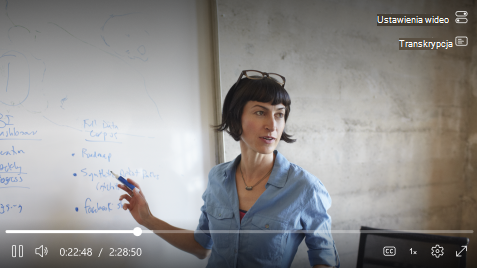
Korzystanie z plików wideo i audio na swój sposób dzięki dostosowywalnym funkcjom
Czasami trzeba przejść bezpośrednio do najbardziej istotnej sekcji klipu wideo. Innym razem potrzebujesz immersywnego środowiska. Ten odtwarzacz sieci Web zawiera wiele funkcji, które umożliwiają dostosowywanie odtwarzania.
Przeskocz do przodu lub do tyłu o 10 sekund
Nie udało Mi się pokonać, czy chcesz skoczyć do przodu? Użyj klawiszy Alt+L, aby przejść do przodu o 10 sekund, a klawiszy Alt+J, aby przejść wstecz o 10 sekund w wideo lub audio. W zależności od twojego doświadczenia na ekranie mogą być również widoczne przyciski przeskoczenia do przodu i do tyłu.
Zmień głośność
Aby zwiększyć lub zmniejszyć głośność, umieść wskaźnik myszy na ikonie głośności i wybierz odpowiedni wolumin, klikając suwak głośności.
Szybkość odtwarzania
W niektórych obsługiwanych środowiskach możesz zmienić szybkość odtwarzania na 2x, 1.8x, 1.5x, 1.2x, 1x i 0.5x. Kliknij menu Szybkość odtwarzania, aby wybrać odpowiednią szybkość.
Zmień jakość
W stosownych przypadkach jakość wideo można zmienić, klikając pozycję Ustawienia > Jakość. Domyślnie gracz spróbuje automatycznie wybrać najlepszą zgodną jakość obrazu wideo.
Napisy
Zadbaj o to, aby klipy wideo były bardziej dostępne dla wszystkich widzów dzięki podpisom kodowanym. Podpisy kodowane mogą być automatycznie wygenerowane lub przekazywane z poziomu ustawień wideo, w zależności od środowiska. Aby włączyć/wyłączyć podpisy kodowane, włącz lub wyłącz przycisk DW.
Możesz dostosować wyświetlanie podpisów, klikając pozycję Ustawienia napisów > Rozmiar, kolor itp. Twoje dostosowania zostaną zapamiętane i automatycznie zastosowane do przyszłych klipów wideo, które wyświetlasz.
Pełny ekran
Aby cieszyć się filmem w trybie pełnoekranowym, kliknij ikonę pełnoekranowego odtwarzacza. Możesz również użyć skrótu Alt + Enter.
Skróty klawiaturowe i ułatwienia dostępu
Podczas odtwarzania są dostępne następujące polecenia klawiaturowe.
|
Akcja |
Skróty klawiaturowe |
|---|---|
|
Odtwarzanie lub wstrzymywanie multimediów |
Alt/Opcja + K |
|
Zamykanie otwartych wyskakujące okienka |
Esc |
|
Przejście do trybu pełnoekranowego lub wyjście z tego trybu Uwaga: Tryb pełnoekranowy nie jest obsługiwany w niektórych wersjach IE11. |
Alt/Opcja + Enter |
|
Wyciszanie lub wyłączanie wyciszenia dźwięku |
Alt/Opcja + M |
|
Przełączanie podpisów |
Alt/Opcja + C |
|
Zwiększ szybkość odtwarzania (w przypadku obsługiwanych środowisk) |
Alt/Opcja + X |
|
Zmniejszenie szybkości odtwarzania (w przypadku obsługiwanych środowisk) |
Alt/Opcja + Z |
|
Przeskocz o 10 sekund do przodu |
Alt/Opcja + L |
|
Przeskocz o 10 sekund do tyłu |
Alt/Opcja + J |
|
Zwiększenie głośności |
Alt/Opcja + klawisz strzałki w górę |
|
Zmniejszenie głośności |
Alt/Opcja + klawisz strzałki w dół |
|
Wyszukiwanie do przodu o 15 sekund |
Alt/Opcja + klawisz strzałki w prawo |
|
Wyszukiwanie do tyłu o 15 sekund |
Alt/Opcja + klawisz strzałki w lewo |
|
Przejdź do 0% do 90% mediów |
Alt/Opcja + 0 do 9 klawiszy numerycznych |
|
Skróty klawiaturowe w programie Access |
Alt/Opcja + G |
Zgłoś problem
Jeśli istnieje obawa dotycząca wyświetlanej zawartości, skontaktuj się bezpośrednio z właścicielem klipu wideo lub administratorem IT w Twojej firmie.










